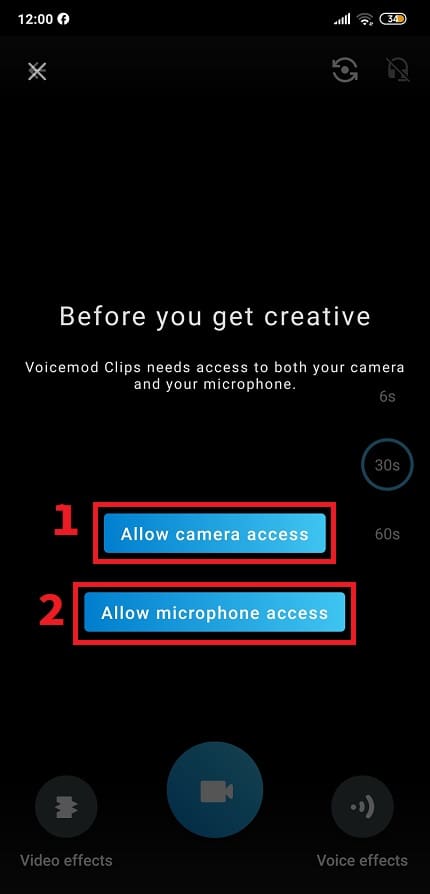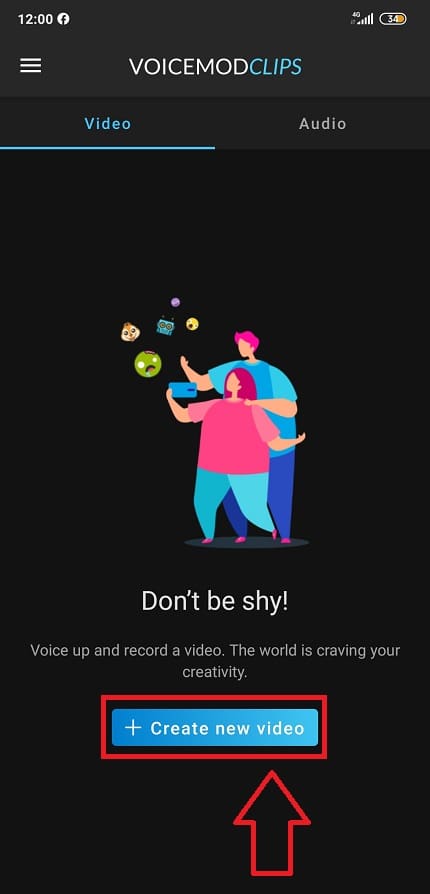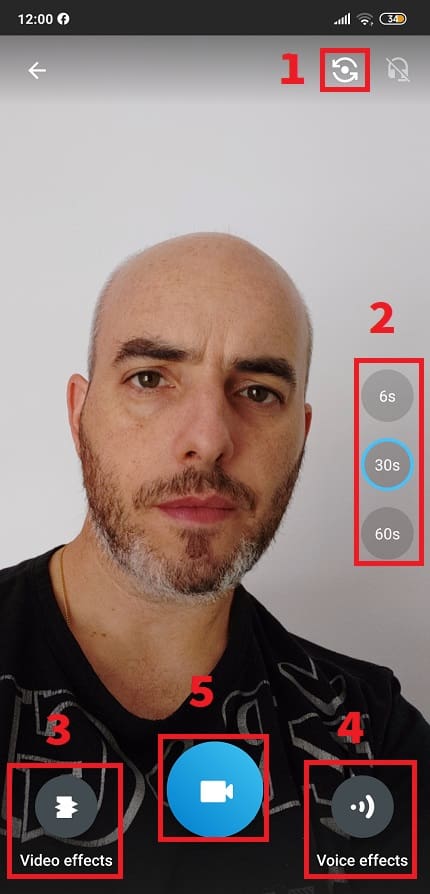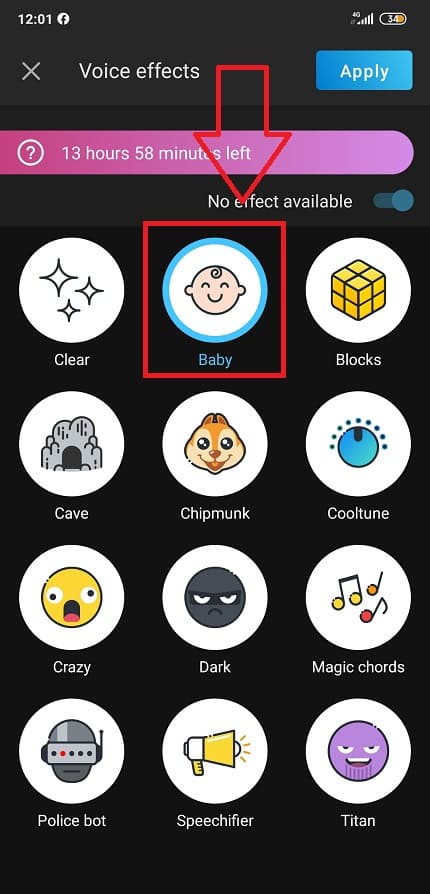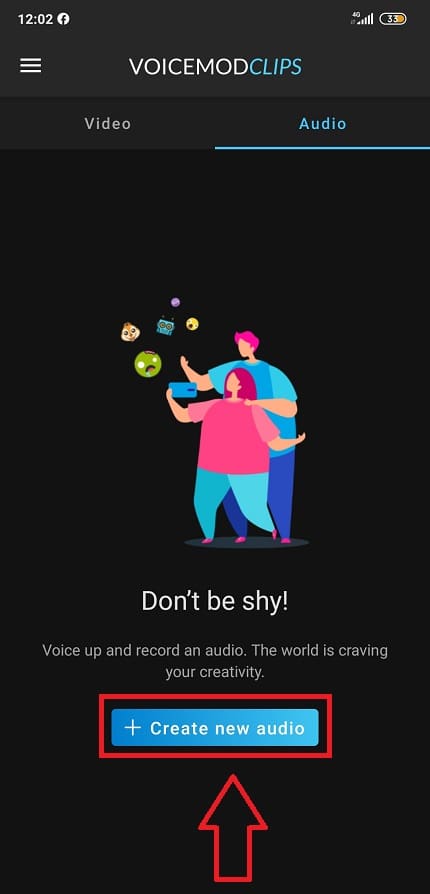Voicemod es uno de los programas más populares para distorsionar la voz en el PC y ahora tenemos la posibilidad de probarla en nuestros teléfonos móviles. Es por ello que hoy en El Poder Del Androide Verde te traemos un tutorial en español para saber como utilizar Voicemod Clips en Español desde tu teléfono móvil.
Tabla de contenidos
¿Qué Es Voicemod Clips Y Para Qué Sirve?
Voicemod es un programa que se ha vuelto muy popular entre los streamers con el que puedes crear vídeos con efectos visuales y audios con efectos de voces. Por ejemplo, podrás poner voz de robot, de ardilla o de bebe.
Descarga Voicemod Clips Gratis 2024
Puedes descargar Voicemod Clips desde sus respectivas tiendas de móviles:
Tutorial De Voicemod Clips En Español 2024
Lo primero que deberemos de hacer cuando entremos en la aplicación es aceptar los permisos necesarios:
- Aceptamos los permisos de la cámara.
- Aceptamos el acceso al micrófono.
Como Configurar Voicemod Clips Fácil Y Rápido 2024
Ahora tendremos la posibilidad de crear un vídeo o un audio, comencemos pues creando un vídeo para que veáis como funciona la aplicación.
Como Usar Voicemod En Android o iOS Paso A Paso 2024
Ahora veremos una pantalla con los siguientes parámetros de configuración:
- Con este icono podremos usar la cámara trasera o delantera.
- Aquí podremos establecer la duración del vídeo: 6 segundos, 30 o 60.
- En este apartado podremos añadir efectos de vídeo a nuestro clip.
- Aquí podremos añadir los distintos tipos de voz con efectos: De robot, de ardilla, bebé, loco..
- Por último, este sería el icono para grabar el vídeo.
Probando Los Distintos Efectos De Vídeo
En caso de probar los distintos efectos de vídeo veremos una interfaz en la que deberemos de hacer lo siguiente:
- Elegimos el efecto visual que más nos guste para nuestro clip de vídeo.
- Le damos a «Apply» (Aplicar).
Probando Los Distintos Efectos De Audio
También tendremos la posibilidad de usar los distintos efectos de voz, algunos de los cuales son:
- Ardilla.
- Cooltune.
- Cave (Cueva).
- Titan.
- Police bot.
Una vez hayamos elegido nuestro favorito le damos a «Apply».
Por último tan solo le tendremos que dar al icono de grabar para iniciar el video clip con los efectos de sonido y vídeo. Podremos guardar en galería nuestras creaciones e incluso compartirlas con nuestros amigos.
Como Crear Un Audio Con Voz Distorsionada Con Voicemod
Del mismo modo también podremos crear audio para enviar a nuestros amigos con la voz cambiada gracias a Voicemod, para ello le daremos a «Crear Audio».
Una vez más tendremos la posibilidad de elegir el efecto de voz que más nos guste, para elegir uno le daremos a «Apply» (aplicar) y grabaremos el clip de audio que podremos enviar a nuestros amigos o guardarlos en galería.
Y listo, ya sabes como usar Voicemod Clips en Español, si tienes alguna duda siempre puedes dejarme un comentario e intentaré resolverla lo antes posible. No olvides compartir este artículos con tus redes sociales, por favor, eso me ayudaría a seguir desarrollando más contenido como éste… ¡ Gracias !.